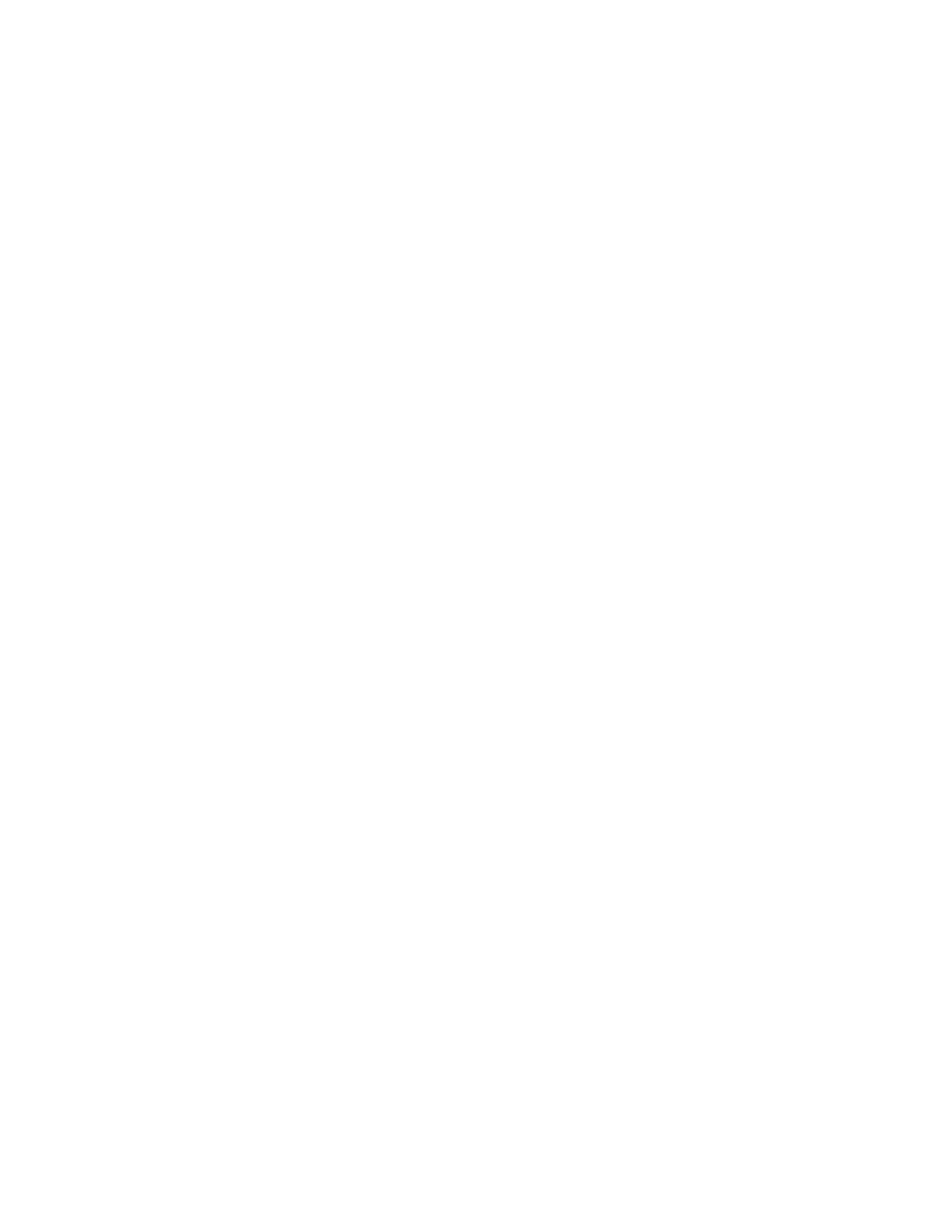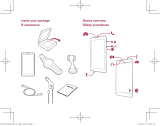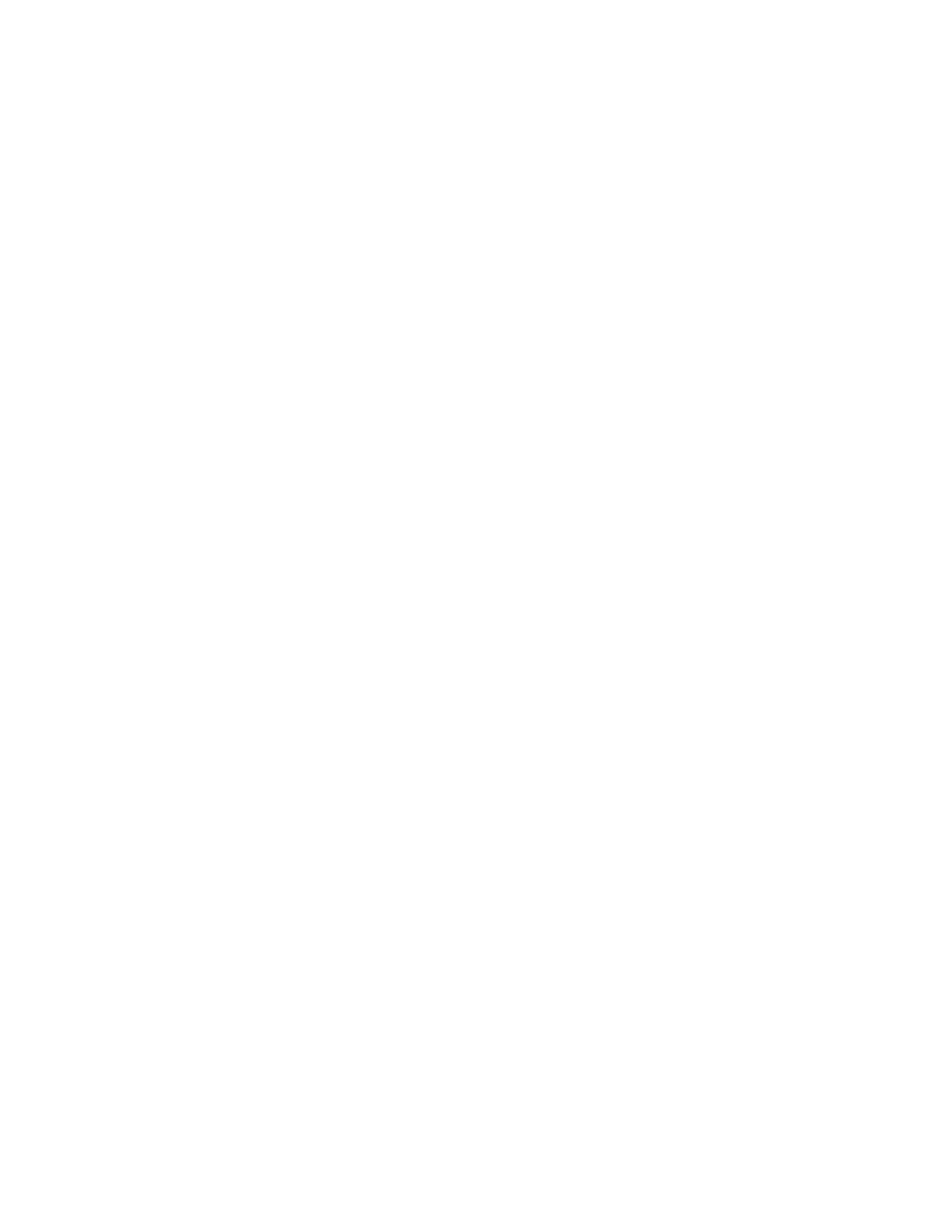
ВАЖНЫЕ УКАЗАНИЯ ПО ТЕХНИКЕ БЕЗОПАСНОСТИ
Защищайте приемник Magellan RoadMate
от воздействия экстремальных температур.
Например, не оставляйте устройство под
прямыми солнечными лучами на длительное
время.
Устанавливая приемник Magellan RoadMate
в своем автомобиле при помощи крепления
для ветрового стекла или иного крепления,
необходимо следить, чтобы прибор не
закрывал водителю обзор дороги, не мешал
срабатыванию автомобильных устройств
безопасности, например, аварийной
предохранительной подушки, не представлял
опасности для водителя и пассажиров в случае
перемещения приемника во время движения
автомобиля. Водитель обязан оценить
риски, связанные с возможностью получения
повреждения автомобиля или получения травм
людьми, находящимися в нем, в результате
использования того или иного способа
крепления приемника Magellan RoadMate.
Температура
Максимальная рабочая температура: 60°C (140°F).
Аккумуляторная батарея
В приемнике Magellan RoadMate установлена
аккумуляторная батарея, которую не следует
извлекать. В случае необходимости замены
обратитесь в службу технической поддержки
компании Magellan.
Зарядка приемника Magellan RoadMate
Сетевой адаптер не входит в комплект поставки
приемника Magellan RoadMate и приобретается
отдельно. Использование сетевого адаптера
другого типа может привести к неисправности
прибора и (или) возможной опасности
возгорания из-за перегрева аккумуляторной
батареи.
Используйте только автомобильное зарядное
устройство, одобренное для использования с
приемником Magellan RoadMate или входящее
в комплект его поставки. Использование
автомобильного зарядного устройства другого
типа может привести к возгоранию или
поражению электрическим током.
Из соображений безопасности зарядка
приемника Magellan RoadMate прекращается,
если температура окружающего воздуха ниже
0°C (32°F) или выше 45°C (113°F).
Полная зарядка аккумуляторной батареи
приемника Magellan RoadMate от
автомобильного адаптера питания или
сетевого адаптера, не входящего в комплект
поставки, занимает приблизительно 4
Приемник Magellan RoadMate — это устройство
автомобильной навигации, помогающее
находить выбранные пункты назначения. При
использовании Magellan RoadMate необходимо
соблюдать указанные ниже правила техники
безопасности во избежание аварий, которые
могут привести к травмам или смерти водителя
и других людей.
Уточните применимые в вашей стране
нормативы относительно крепления устройства
на лобовом стекле. В некоторых странах
запрещено крепление на лобовом стекле каких-
либо предметов. Альтернативные решения для
крепления устройства см. на веб-сайте www.
magellanGPS.com.
Во время управления автомобилем
необходимость просмотра дисплея сведена
к минимуму. Голосовые инструкции укажут
путь к пункту назначения. Водитель должен
вводить данные или программировать
приемник Magellan RoadMate только во время
остановки автомобиля. Только пассажир
может вводить данные или программировать
приемник Magellan RoadMate во время
движения автомобиля. Во время управления
автомобилем не следует отвлекаться на
приемник и необходимо внимательно следить
за всеми условиями движения.
Водитель обязан соблюдать все правила
дорожного движения и использовать приемник
Magellan RoadMate и способы его крепления в
соответствии с применимыми законами.
Местоположение дорог, объектов, предприятий
и мест оказания услуг может со временем
изменяться. В результате в базе данных могут
встречаться неточности. Также база данных
не содержит, не анализирует, не обрабатывает
и не отражает какие-либо из перечисленных
ниже аспектов: законодательные ограничения
(например, ограничения по типу, весу, высоте,
ширине, нагрузке и скорости автомобиля);
крутизну или уклон дороги; высоту, ширину,
вес или другие ограничения на мостах;
плотность населения; качество жизни или
безопасность района; доступность или близость
полицейского участка, аварийно-спасательных
служб, медицинской или других служб; зон
строительных работ или опасностей; закрытые
дороги или полосы движения; безопасность
или состояние дороги, дорожного движения
или транспортных служб; погодные условия;
характеристики или состояние дорожного
покрытия; особые события; дорожные пробки.
Водитель обязан игнорировать предложения
любых рискованных, небезопасных и
незаконных маршрутов.